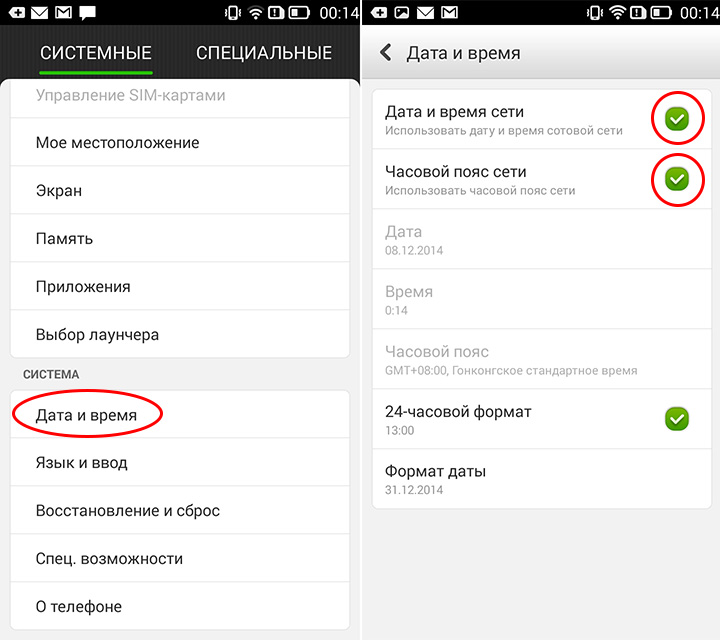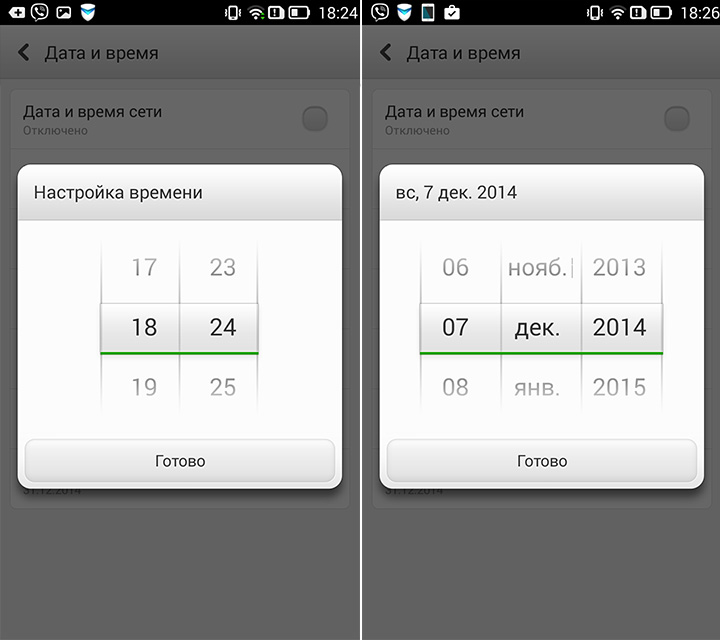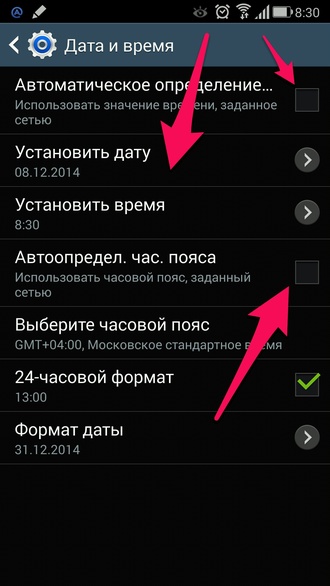- Как настроить время и дату на смартфоне Android, чтобы оно не сбивалось?
- Некорректное время на телефоне – почему так случается?
- Как настроить дату и время?
- Что делать, если время на телефоне сбивается?
- Как разместить часы на главном экране?
- Как настроить дату и время на Android
- Устанавливаем параметры времени
- Почему сбивается время на Андроид
- Заключение
- Как перевести время android
- Как изменить формат даты и времени на Android
- Различные варианты настройки формата даты и времени на смартфоне Android
- Как изменить формат даты и времени на Android-смартфоне
- Добавьте виджет для настройки новых часов на Android
- Настройте свой смартфон Android, загрузив новые форматы времени и даты
- Виджет цифровых часов — простой и эффективный цифровой формат
- Большие цифровые часы — новый дизайн гаджета
- Погода и часы — больше универсальности
Как настроить время и дату на смартфоне Android, чтобы оно не сбивалось?
Многие современные пользователи телефонов уже давно не пользуются часами, ведь гаджет находится всегда под рукой. Им важно, чтобы дата и время были настроены правильно, так как сбои чреваты поздним пробуждением на работу и постоянными опозданиями. Поэтому каждому пользователю нужно знать, как настроить время на телефоне Андроид.
Некорректное время на телефоне – почему так случается?
Даже после очень точной настройки даты и времени вы можете обнаружить на экране часы, показывающие неправильную информацию. Прежде чем вводить новые сведения необходимо понять, почему сбивается время на телефоне Андроид. Если вы не обнаружите причину, то вводить новые данные будет бесполезно.
Есть несколько ситуаций, когда время на телефоне Android сбивается синхронизация даты и времени. Прежде всего это случается, если вы решили использовать данные сети. В поездках по своему региону или в населенных пунктах, расположенных на границе часовых зон, вы можете столкнуться с тем, что информация о времени неожиданно сбилась. В этом случае достаточно в настойках даты и времени отключить синхронизацию с сетью при помощи подвижных бегунков.
Еще одной причиной, почему на телефоне сбивается время, является программный сбой. Это может быть связано с установкой некоторых приложений для персонализации, например, новых виджетов с часами. Исправить проблему может только сброс настроек до заводских. Перед его проведением скопируйте необходимые данные.
Как настроить дату и время?
После того как вы ознакомились с основными причинами сбоев, необходимо узнать, как настроить время на смартфоне. Для этого вам достаточно придерживаться простой инструкции:
- Зайдите в основное меню, где собраны все приложения.
- Среди пиктограмм найдите изображение шестеренки, озаглавленное «Настройки». Зайдите в него.
- Среди всех разделов необходимо выбрать тот, что озаглавлен «Дата и время». В некоторых версиях операционной системы этот пункт меню размещен в более крупной директории – «Устройство». Иногда настройки даты и времени могут скрываться в папке «Дополнительных опций».
- После того как вы нашли место с нужными настройками, необходимо внести правки в текущие значения даты и времени. Тут же вы можете изменить часовой пояс, скорректировать формат отображения данных.
Перезагружать устройство не нужно, сразу после подтверждения кнопкой «Ок» новые данные начнут отображаться в виджетах на экране и в строке состояния.
Есть еще один способ изменения настроек времени
Для этого можно использовать приложение часы, которое производители часто размещают в папке «Инструменты». Алгоритм действий в этом случае следующий:
- Зайдите в приложение.
- Перейдите в параметры его настроек. Они скрываются за тремя вертикальными точками или пиктограммой «шестеренка».
- Выберите пункт «Изменить дату и время». Также он может быть озаглавлен «настройки даты и времени».
- При помощи визуального циферблата измените текущее значение.
Недостаток использования приложения в том, что вы не сможете поменять формат отображения или часовой пояс.
Что делать, если время на телефоне сбивается?
Если вы пытаетесь установить нужные параметры, а они сбрасываются, то причин может быть несколько:
- Вы синхронизировали время с параметрами, заданными сетью. В этом случае перед правками необходимо убрать маркер или передвинуть язычок с пункта «Использовать дату и время сети». Это можно сделать только через меню системных настроек.
- Единичный сбой программного обеспечения можно устранить путем перезагрузки устройства. Если она не помогла, то необходимо полностью сбросить пользовательские настройки.
- Брак прошивки устройства проявляется с первых дней его пользования. Вы можете самостоятельно заменить программное обеспечение или обратиться за помощью к мастерам сервисного центра.
- Часовой пояс, установленный на вашем смартфоне, конфликтует с настройками SIM -карты. В этом случае стоит поменять часовой пояс, на тот, что рекомендован сетью, а потом выставить нужные параметры и отключить синхронизацию.
В некоторых случаях для решения конфликта настроек смартфона и SIM -карты необходимо предпринять более сложные действия. Прежде всего нужно сохранить нужные файлы, вытащить SIM -карту и провести сброс настроек до заводских. Только после этого вам нужно отключить синхронизацию с сетью и выставить нужные параметры даты и времени.
Обратите внимание, что сброс настроек до заводских на устройствах с открытым root -доступом может уничтожить пользовательскую прошивку.
Использование автосинхронизации времени и даты
Если вы хотите иметь под рукой гаджет с установленным точным временем, то необходимо использовать синхронизацию. Существует два способа получить точное время на экране своего смартфона – использовать стандартные возможности или использовать приложения для смарт-синхронизации.
Обычная автосинхронизация включается в настройках. Вам необходимо активировать пункт с одним из названий:
- автоматические дата и время;
- использовать дату и время сети;
- синхронизировать с сетью.
Но учтите, что после активации этой опции вы не сможете вручную изменять параметры даты и времени. Этот вариант также не отмечается особой точностью – погрешность в среднем около 500 миллисекунд.
Умная синхронизация времени с помощью приложения для телефона
«Умная» синхронизация включается при помощи приложений. Для ее проведения необходимо вмешиваться в системные настройки, поэтому такие программы требуют права «суперпользователя». Без них они не будут работать. Все приложения для смарт-синхронизации имеют сходный интерфейс. Разберем принцип управления ими на примере ClockSync. Это приложение завоевало положительные оценки от многих пользователей. Работать с ним нужно по инструкции:
- Скачайте и запустите приложение.
- На основном экране вы увидите текущее время, установленное на смартфоне, а также более точное значение, доставленное со специального сервера. Как правило, разница в данных может быть более 20 секунд.
- При помощи кнопок в нижней части экрана вызовите контекстное меню (обычно для этого используется пиктограмма нескольких палочек или окон, расположенная справа).
- Нажмите на пункт меню «Синхронизировать».
- Приложение попросит у вас root -доступ. Разрешите ему менять системные настройки при помощи кнопки «Предоставить».
- После синхронизации расхождения в данных на главном экране быть не должно – в третьей строке должно стоять значение «0».
Если у вас стоит обычная прошивка, не дающая прав суперпользователя, необходимо перед использованием приложения изменить его настройки. Для этого вызовите контекстное меню и выберите пункт «Настройки». Самой первой строкой в нем будет включение режиме без Root . Установите маркер рядом с этой строчкой.
Как разместить часы на главном экране?
Теперь разберемся, как настроить время на экране телефона. Считывать его из строки состояния не всегда удобно, поэтому нужно вывести на рабочий стол большое и удобное изображение.
Практически во всех смартфонах на основном рабочем столе располагается виджет с часами. Если он был случайно удален, то необходимо вернуть его:
- Откройте рабочий стол своего смартфона. Найдите на нем свободное от ярлыков и виджетов место и нажмите на него пальцем с длительным удержанием.
- Перед вами появится меню экрана. Вам необходимо выбрать пункт «Приложения и виджеты».
- Из двух вкладок, выберите ту, что озаглавлена «Виджеты». Перед вами появится несколько вариантов эскизов визуальных дополнений. Найдите среди них часы.
- Прикоснитесь к изображению часов пальцем и удерживайте его. Перед вами появятся рабочие столы вашего смартфона, движением пальца вы сможете переместить визуальный модуль на любой из них.
Красивые виджеты часов для Android
Чтобы изменить данные отображаемые установленным модулем, воспользуйтесь инструкцией, как настроить время на часах, телефоне. Детских виджетов, а также необычно оформленных часов, по умолчанию в операционной системе нет. Чтобы изменить визуальное оформление этого модуля можно скачать одно из приложений:
- «Прозрачные часы и погода»;
- Sense Flip Clock & Weather;
- Sense V2 Flip Clock & Weather;
- Retro Clock Widget ;
- DIGI Clock .
В Play Market вы можете найти и другие приложения с более широким набором модулей.
На экран блокировки также можно вывести виджет часов. Для этого необходимо зайти в системные настройки, выбрать из них «Экран», а затем остановиться на пункте «Блокировка». В нем нужно остановиться на варианте – «Отображать время и дату на экране». Также тут можно разрешить использование виджетов, а затем персонализировать «шторку» при помощи стандартной или заранее скачанной утилиты.
Теперь вы знаете, как настроить время на телефоне. Делитесь полученной информацией с друзьями. Если у вас или ваших близких возникли проблемы с настройкой даты и времени, а вы не смогли с ней справиться самостоятельно, задавайте вопросы в комментариях.
Источник
Как настроить дату и время на Android
Купив новый мобильный гаджет, пользователи могут столкнуться с проблемой неправильно заданных часовых поясов, текущей даты и времени. Решить ее, впрочем, можно достаточно просто, и в этом руководстве мы расскажем, как настроить дату и время на смартфоне под управлением Андроид.
Устанавливаем параметры времени
Чтобы установить время на андроиде, нужно выполнить несколько простых действий:
Шаг 1. Запустите Настройки, пройдите в категорию «Система и устройство» и выберите раздел «Дополнительно».
Шаг 2. Нажмите кнопку «Дата и время».
Шаг 3. В открывшемся окне вы сможете выставить время, поменять дату, выбрать формат отображения времени и даты, установить часовой пояс, а также задать автоматическое получение настроек.
Обратите внимание: параметры даты и времени могут быть скрыты в других подразделах, например, в расширенных настройках. Это зависит от версии Android.
Перейти к параметрам даты и времени можно и другим путем – через приложение Часы:
Шаг 1. Запустите приложение Часы.
Шаг 2. Нажмите кнопку параметров.
Шаг 3. Нажмите на кнопку «Настройки даты и времени».
Почему сбивается время на Андроид
Синхронизация даты и времени на смартфонах Android иногда может работать некорректно, из-за чего происходит сбой настроек. Чтобы исправить эту проблему, необходимо отключить параметры «Дата и время сети» и «Часовой пояс сети», после чего задать настройки вручную.
Если вопрос не решится, стоит выполнить сброс Android до заводских настроек и заново установить все параметры.
Заключение
Следуя рекомендациям из этого руководства, вы всегда будете знать точное время и дату на вашем гаджете.
Источник
Как перевести время android
Возникают ситуации, когда на смартфоне или планшете может неправильно отображаться дата и время. В первую очередь это относится к новым устройствам, приобретенным на китайских интернет-площадках, где по-умолчанию установлен совершенно другой часовой пояс, нежели в вашем родном городе. На самом деле поменять дату и время на Адроиде не составляет никакого труда и занимает считанные секунды.
В первую очередь необходимо зайти в настройки устройства и найти раздел “Дата и время”.
После этого убираем галочки из пунктов “Дата и время сети” и “Часовой пояс сети”, после чего появляется возможность самостоятельно отредактировать все эти параметры.
Как правило, если аппарат куплен в Китае и подключен к интернету, то расхождение может быть лишь в часовых поясах и изменив их, всё нормализуется. Обратите внимание, что на смартфонах других производителей, может быть иное меню, вот так например это выглядит у Samsung.
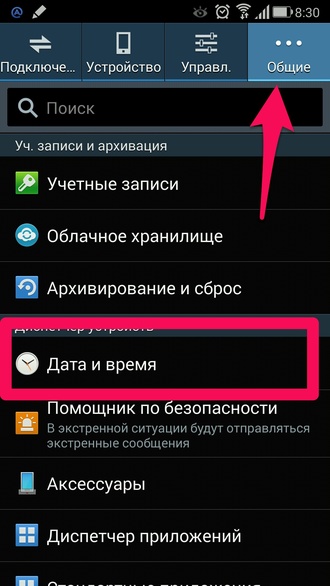
Тем не менее, действия примерно одинаковы. Как видите – перевести время на Андроиде очень просто, достаточно лишь потратить несколько секунд на поиск нужного пункта меню в смартфоне.
Источник
Как изменить формат даты и времени на Android
Среди множества настраиваемых инструментов на вашем смартфоне Android: Дата и время являются также информация, которую вы можете изменить.
Таким образом, у вас есть определенная свобода действий в отношении формат даты и времени. Это позволяет вам настраивать их по своему усмотрению.
В этой статье мы объясним вам как изменить формат даты и времени на вашем Android-смартфоне. Мы увидим, что есть несколько способов сделать это, и даже возможность скачать инструменты для еще большей настройки.
Различные варианты настройки формата даты и времени на смартфоне Android
Даже ничего не скачивая, можно изменить некоторые параметры на вашем смартфоне, чтобы изменить формат даты и времени. Для этого все очень просто.
Как изменить формат даты и времени на Android-смартфоне
Во-первых, вы должны сконфигурируйте в своих настройках, как будут отображаться дата и время. Для этого достаточно проделать следующую небольшую манипуляцию:
- Перейдите к настройки со своего смартфона
- В строке поиска введите » данные» , или же » дата и час«
- Откройте меню параметров » дата и час«
Здесь, как показано на изображении ниже, у вас есть доступ к некоторым параметры настройки
- 24-часовой формат : Позволяет установить часы до 12 или 24 часов.
- Двойные часы : Как только вы отправляетесь в путешествие, в районе с другим часовым поясом, вы можете автоматически получить время этого места в дополнение к времени вашего города проживания.
Эти настройки — первое, что нужно сделать. Как только это будет сделано, вот и все остальное.
Добавьте виджет для настройки новых часов на Android
Среди ваших виджеты, у вас обязательно есть специальный инструмент для даты и времени. У вас будет выбор между разными форматами. Получить к нему доступ очень просто:
- остаться нажмите и удерживайте несколько секунд в главном меню, на пространстве, свободном от каких-либо приложений
- Когда появится меню внизу экрана, нажмите » виджеты«
- В разных виджеты, Cliquez сюр часы, вы увидите следующее меню ниже
Выберите подходящий вам формат. У вас есть выбор между цифровое время или часы. La данные, который будет чуть ниже, будет в классическом формате день месяц.
Вот разные методы, которые вы можете использовать используя только то, что уже установлено на вашем смартфоне. Очевидно, что воплощение не останавливайтесь на достигнутом. Можно пройти дальше по загрузка дополнительных инструментов.
Мы представляем это вам во второй части.
Настройте свой смартфон Android, загрузив новые форматы времени и даты
Вот новые инструменты, доступные в Play-store, который мы тестировали на своих телефонах. Мы искали среди инструментов с самым высоким рейтингом, которые нам тоже показались самый эффективный.
Виджет цифровых часов — простой и эффективный цифровой формат
Этот виджет, доступный бесплатно в Play-store, прост и эффективен. Возможность настроить, написав формат, и изображения на заднем плане, этот инструмент очень практичен.
У вас будет возможность изменить размер виджета чтобы адаптировать его к вашим потребностям. Также позволяет синхронизировать и просматривать свои будильники. Это делает его хорошим фоном для инструмента главной страницы с большим количеством важной информации для отображения.
Большие цифровые часы — новый дизайн гаджета
Эти часы больше похожи на роботизированный современный гаджет. В совершенно ином стиле он полностью выполняет свою роль. простой дисплей даты и времени.
Вероятно, подойдет людям, которые любят современное и немного более яркое. Также позволяет просматривать свои будильники.
Погода и часы — больше универсальности
Этот более классический виджет также может отображать прогноз погоды в реальном времени, в зависимости от настроенного города. Очень прост в использовании, он также подойдет большому количеству пользователей.
Тем не менее обратите внимание на операцию с небольшой подпиской, чтобы покрыть сборы за погоду в реальном времени. Маленькая деталь, которая может кое-что заблокировать.
Поэтому в Play Маркете доступны различные инструменты, позволяющие персонализируйте свой Android-смартфон. Так что вы можете выбрать режим отображения даты и времени и даже отобразить прогноз погоды. Выберите инструмент, который вам больше всего подходит. Здесь мы предлагаем 3 разных, но знайте, что их десятки в Play-store, так что вы можете продолжить исследование.
Источник